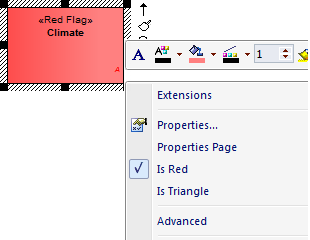| Pré. | Proc. |
Méthodes Query
Lorsque vous utilisez des instructions IfElse dans un Shape Script, la condition est généralement que l' object possède une certaine balise ou propriété, et éventuellement si cette balise ou propriété a une valeur particulière. Vous pouvez configurer l'instruction conditionnelle pour vérifier la propriété et la valeur à l'aide de l'une des deux méthodes de requête décrites ici.
Requêtes
Méthode |
La description |
Voir également |
|---|---|---|
|
booléen HasTag( string tagname, |
HasTag(tagname) est évalué à 'True' si 'tagname' existe et sa valeur n'est pas vide ; sinon, il est évalué à "faux". HasTag(tagname,tagvalue) est évalué à 'True' si 'tagname' existe et sa valeur est 'tagvalue'. HasTag(tagname,tagvalue) sera également évalué à 'True' si 'tagname' n'existe pas et 'tagvalue' est vide, en traitant 'vide' et 'manquant' comme ayant la même signification dans ce contexte. |
Valeur Étiquetés |
|
boolean HasProperty( string nompropriété, |
Prend la valeur True si l'élément associé a une propriété portant le nom propertyname. Si le deuxième paramètre propertyvalue est fourni, la propriété doit être présente et la valeur de la propriété doit être égale à propertyvalue pour que la méthode soit évaluée sur True. Le paramètre propertyvalue peut avoir plusieurs valeurs, séparées par des virgules ; par exemple: if(HasProperty( " Type "," Classe, Action , Activité, Interface ")) { SetFillColor(255,0,0); DrawNativeShape(); } Ce Shape Script utilisera la couleur de remplissage d'élément standard pour les éléments de tout type autre que l'un des quatre spécifiés dans l'instruction if(HasProperty()) ; les éléments de l'un de ces quatre types s'afficheront avec un remplissage rouge. |
Élément d'affichage/ Propriétés du Connecteur |
HasProperty et paramètres sélectionnés par l'utilisateur
Une application particulière de la méthode HasProperty() consiste à vérifier les paramètres de propriété où vous avez donné à l'utilisateur la facilité de définir cette propriété pour une instance spécifique d'utilisation de l'élément stéréotypé. Ainsi, l'utilisateur peut faire glisser l'élément sur le diagramme et, via le menu contextuel de l'élément, définir une ou plusieurs propriétés auxquelles le Shape Script répond lors du rendu de l' object diagramme . L'élément peut donc avoir une apparence sur un diagramme mais une apparence différente sur un autre, car il a des paramètres de propriété différents sur les deux diagrammes .
Pour spécifier des propriétés sélectionnables par l'utilisateur dans votre Profil, créez l'élément Stéréotype approprié et - pour chaque propriété définie - ajoutez un attribut avec le stéréotype « propriété de diagramme » à cet élément. Pour le nom de l'attribut, saisissez le texte de l'option qui s'affichera dans le menu contextuel de l'élément stéréotypé ; par exemple, "est rouge". Donnez également à l'attribut un alias, qui serait le nom de la propriété telle qu'elle est stockée et que la méthode HasProperty() évaluera. Si vous définissez la valeur initiale de l'attribut sur 1, l'option du menu contextuel sera initialement définie ; s'il n'y a pas de valeur initiale , l'option de propriété sera par défaut non définie.
Définissez également un attribut _image avec un Shape Script qui applique la méthode HasProperty(). Dans cet exemple, le Shape Script définit deux propriétés Class (Is Red et Is Triangle) pour la méthode HasProperty() afin de vérifier si l'option est définie ou non.
forme principale
{
si (HasProperty("IsRed","1"))
{
SetFillColor(255,128,128);
}
si (HasProperty("EstTriangle","0"))
{
Polygone(50,50,3,50,0);
}
autre
{
DrawNativeShape();
}
}
Lorsque le stéréotype du type d'élément étendu est défini, il ressemblera à ceci :

Une fois la MDG Technologie créée et publiée pour vos utilisateurs, lorsqu'ils font glisser l'élément stéréotypé de la boîte à outils, il sera rendu en fonction des paramètres actuels pour les propriétés définies, auxquelles les utilisateurs peuvent accéder et réinitialiser via le menu contextuel, comme indiqué :